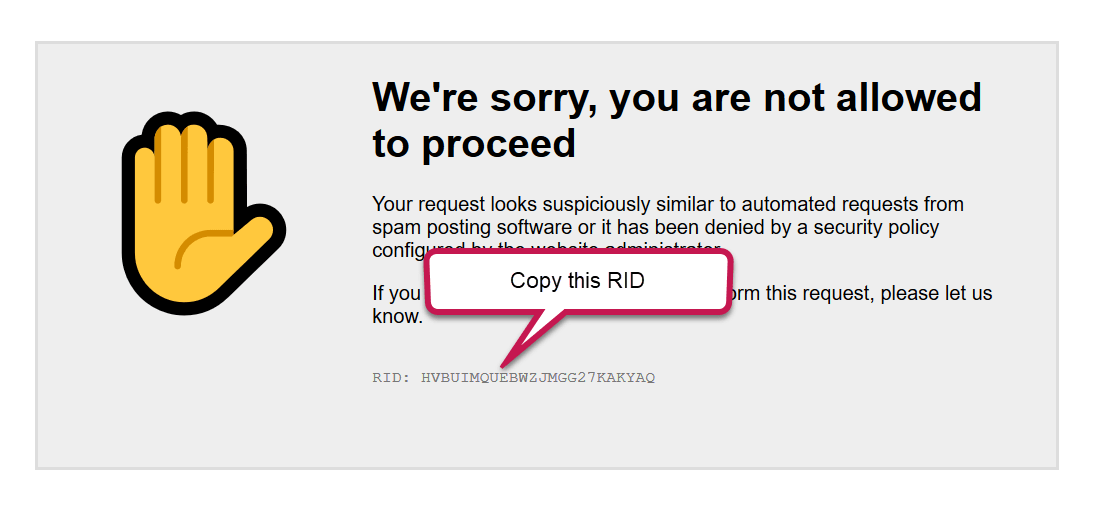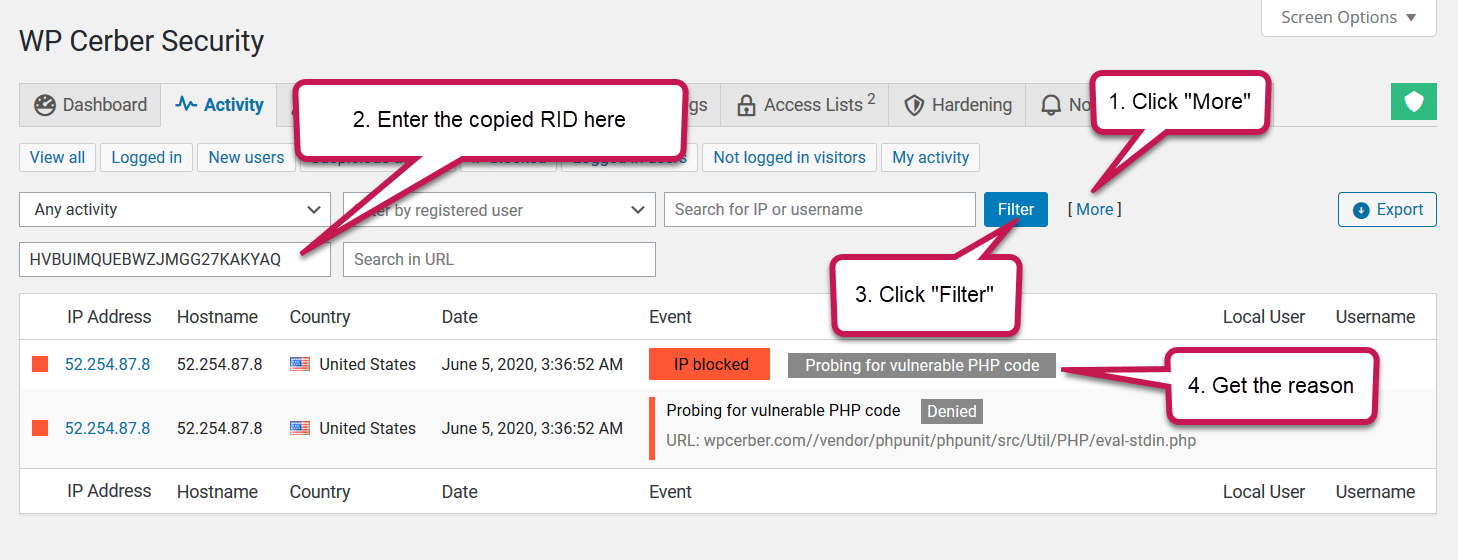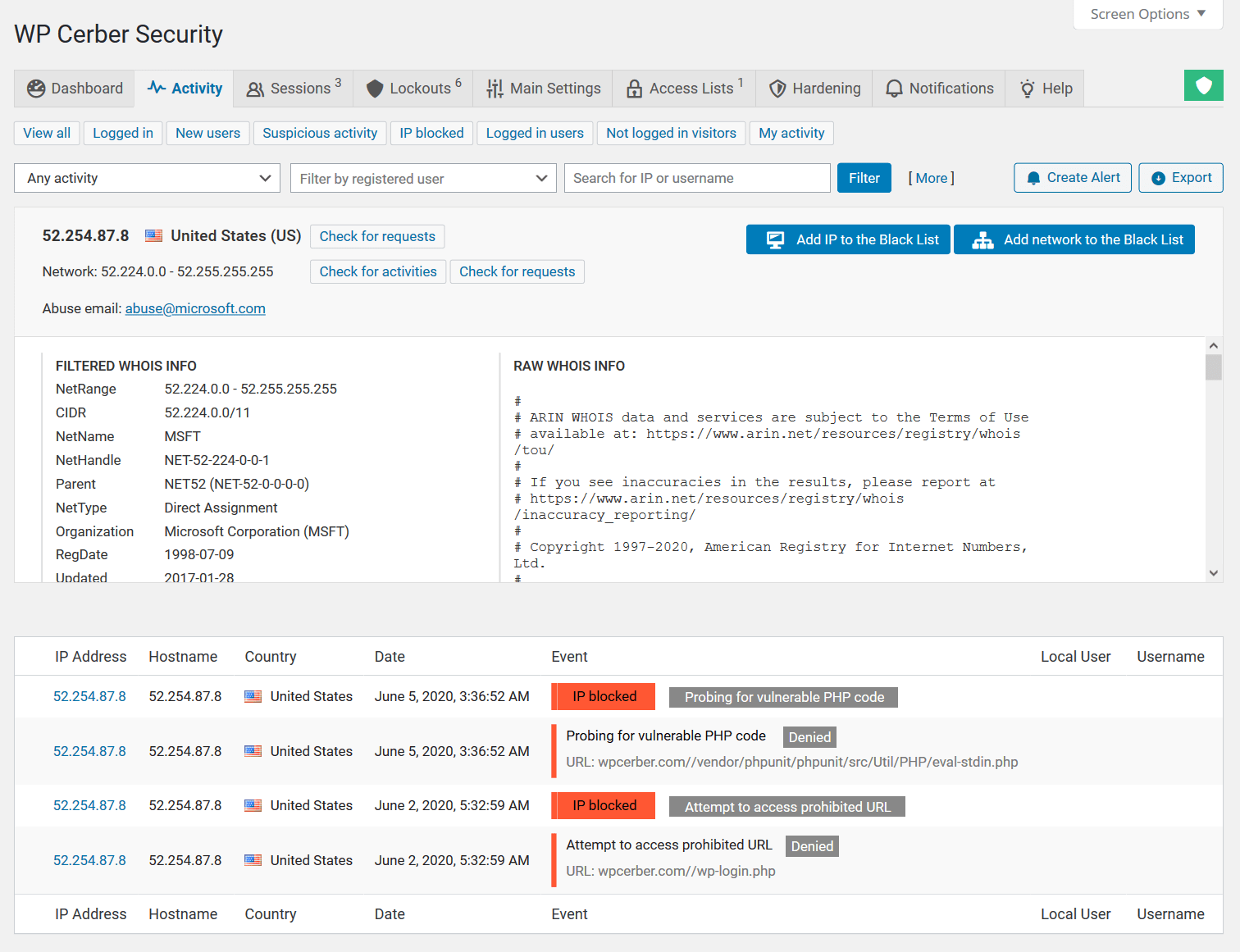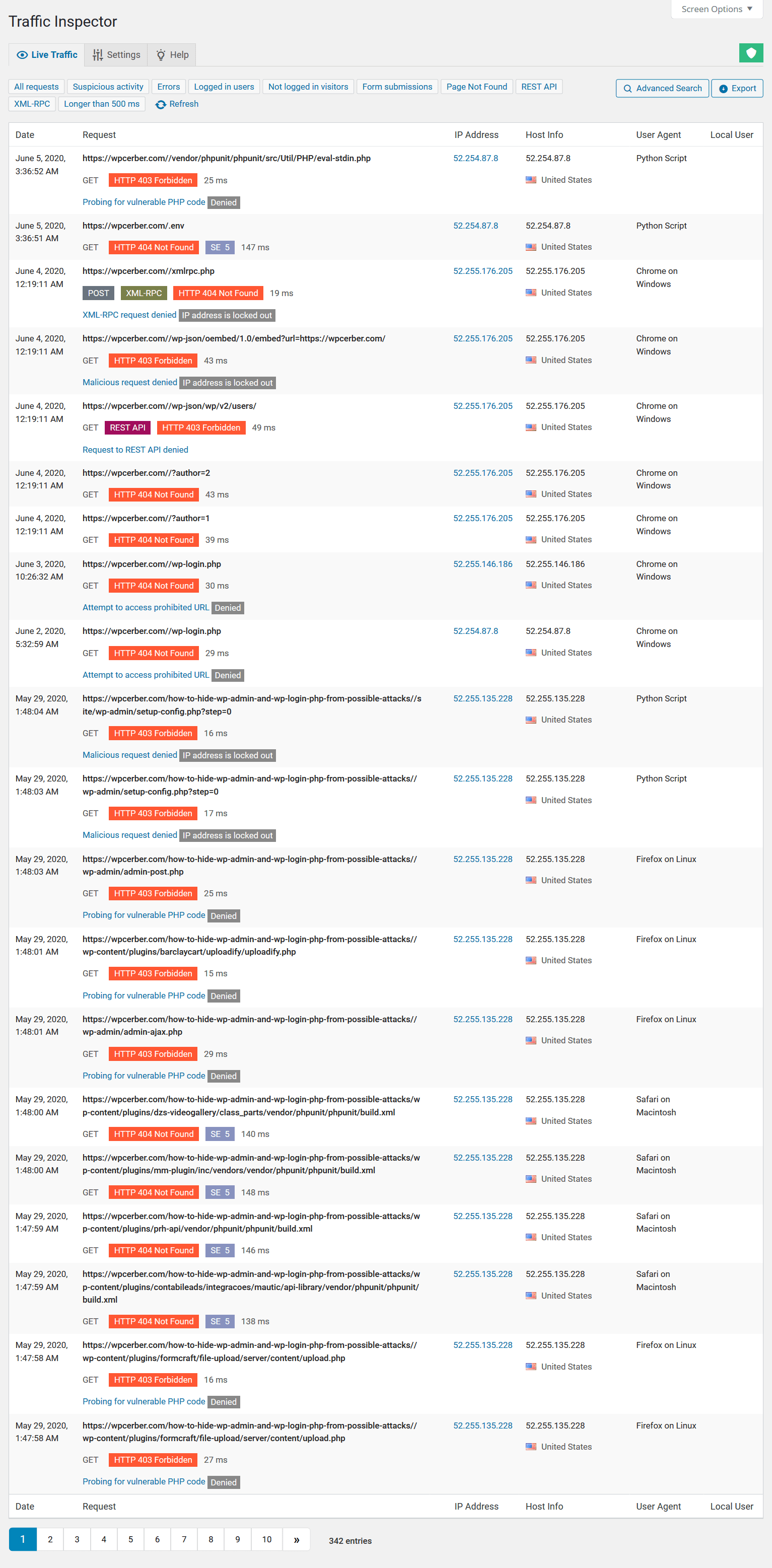Che cosa è RID e come utilizzarlo
English version: What is RID and how to use it
RID è un Request ID o un identificatore di richiesta univoco. È una stringa univoca che WP Cerber genera per ogni richiesta HTTP registrata e scrive nel log insieme ad altri dettagli della richiesta. Il motivo principale per cui si usa RID è cercare una richiesta particolare nel log durante l'esecuzione di attività di manutenzione. Ciò è particolarmente utile quando una richiesta è stata bloccata da WP Cerber.
Quando WP Cerber blocca una richiesta sospetta, viene visualizzato un messaggio di divieto e viene mostrato anche il RID. Quando vedi un messaggio del genere e sai che questa richiesta legittima non dovrebbe essere bloccata, puoi usare il RID per scoprire il motivo per cui WP Cerber l'ha bloccata e ha apportato modifiche alle impostazioni del plugin per impedire che tali richieste vengano bloccate.
In genere questo messaggio viene visualizzato quando una richiesta viene bloccata dal motore anti-spam di Cerber o dal firewall Traffic Inspector .
Utilizzare RID per capire cosa è successo
Una volta ricevuto un messaggio di divieto simile a quello mostrato di seguito, copia il RID dal messaggio e vai al registro delle attività di WP Cerber.
Nella pagina Registro attività, fai clic sul collegamento Altro . Incolla il RID copiato nel campo ID richiesta e fai clic su Filtro . Ora ottieni la voce di registro e vedi perché la richiesta è stata bloccata. Nella prima schermata, vediamo il motivo "Probing for vulnerability code" e ciò significa che la richiesta è stata bloccata dal firewall Traffic Inspector.
Nello screenshot successivo vediamo il motivo "Invio modulo spam negato", e ciò significa che la richiesta è stata bloccata dal motore anti-spam di Cerber.
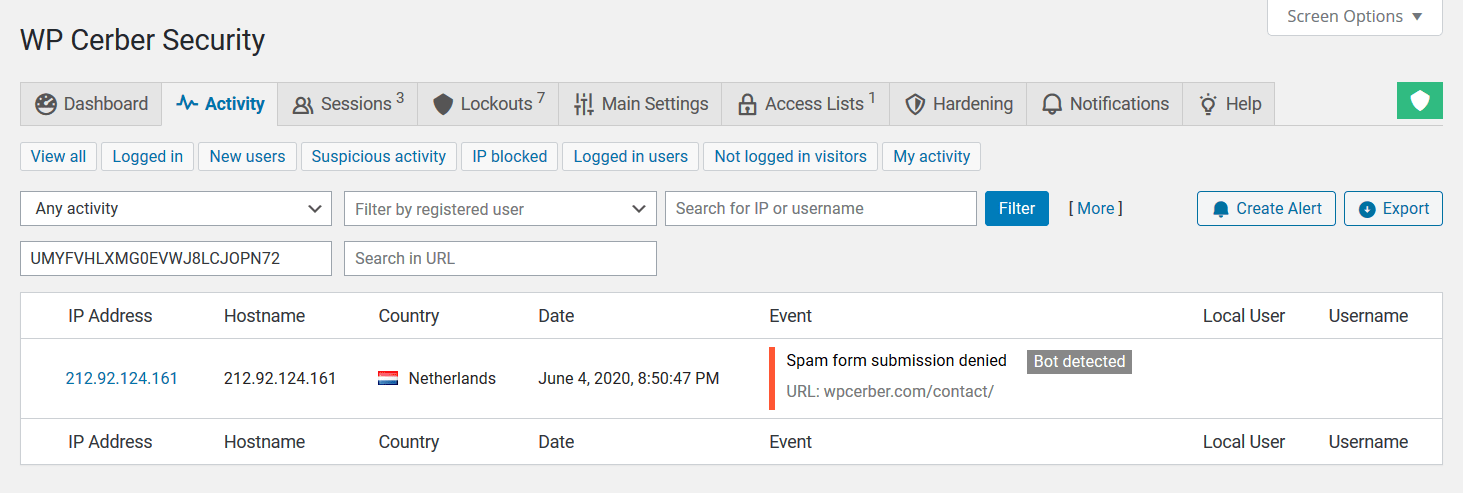
Using Request ID on the Activity log to find out that the request was blocked by the WP Cerber’s anti-spam
Una volta che hai capito la ragione
Se vedi che Traffic Inspector ha bloccato la richiesta legittima: Come escludere le richieste dall'ispezione di Traffic Inspector .
Se si identifica il motore antispam come causa: Configurazione delle eccezioni delle richieste HTTP per il motore antispam .
Leggi anche: Cosa fare se vengono bloccate richieste legittime.
Ottieni maggiori informazioni sull'indirizzo IP
Una volta trovata la richiesta, puoi ottenere maggiori informazioni sulle attività e sulle richieste provenienti dall'indirizzo IP. Fai clic sull'indirizzo IP nella prima colonna. Il registro delle attività verrà filtrato dall'IP e vedrai cosa è successo prima. Nello screenshot, puoi vedere che tutte le richieste dall'IP erano dannose e sono state negate dal firewall di Cerber. Inoltre, vediamo che l'indirizzo IP è stato bloccato due volte.
Controlla le richieste dalla rete
Facendo clic su "Controlla richieste", verranno visualizzate tutte le richieste HTTP registrate provenienti dall'indirizzo IP e da altri indirizzi IP nella sua rete.